マウスまたはトラックパッドをダブルクリックして Mac 上の特定のファイルまたはフォルダを開いても、応答がありません。対象のファイルまたはフォルダは、Finder またはデスクトップにそのまま残っています。Apple のディスカッションのユーザーが説明しているとおりです。
私のMacBook Proではダブルクリックが機能しません。 フォルダをダブルクリックしてサブフォルダに移動することができません。 ソフトウェアに問題があるようです。 何か助けてもらえませんか?
Macのダブルクリックが機能しない問題を解決したい場合は、この記事を参考にしてください。 この記事では、Mac Monterey/Big Sur でダブルクリックしてもファイルが開かない理由と回避策について説明します。 詳細については、次に進むことができます。
Mac/MacBookのダブルクリックが機能しない問題の修正方法:
| Macのダブルクリックが機能しない修正方法 | 具体的な手順 |
| ポインターコントロール設定の調整 | 1. Appleメニューをクリックして、[システム環境設定]を選択します。 2. ポインターコントロールを選択します。 3. ダブルクリックの速度の隣にあるスライダーを移動して速度を調整します。 |
| マウス設定のリセット(Macデスクトップ用) | 1. Appleメニューをクリックして、[システム環境設定]を選択します。[マウス]>(ポイント&クリック) 2. 設定した主要なマウスボタンを確認し、ダブルクリックの速度を調整します。 |
| Macを再起動する | Appleメニューをクリックして、[再起動]を選択します。 |
| マウスやトラックパッドをチェックする | 1. 有線マウスを別のポートに接続します。 2. Bluetoothをオフにしてからオンにしてワイヤレスマウスを再接続します。 3. トラックパッドを使用している場合、MacBookを修理に送ります |
| Macをアップデートする | Appleメニューをクリックして、[ソフトウェアアップデート]を選択します |
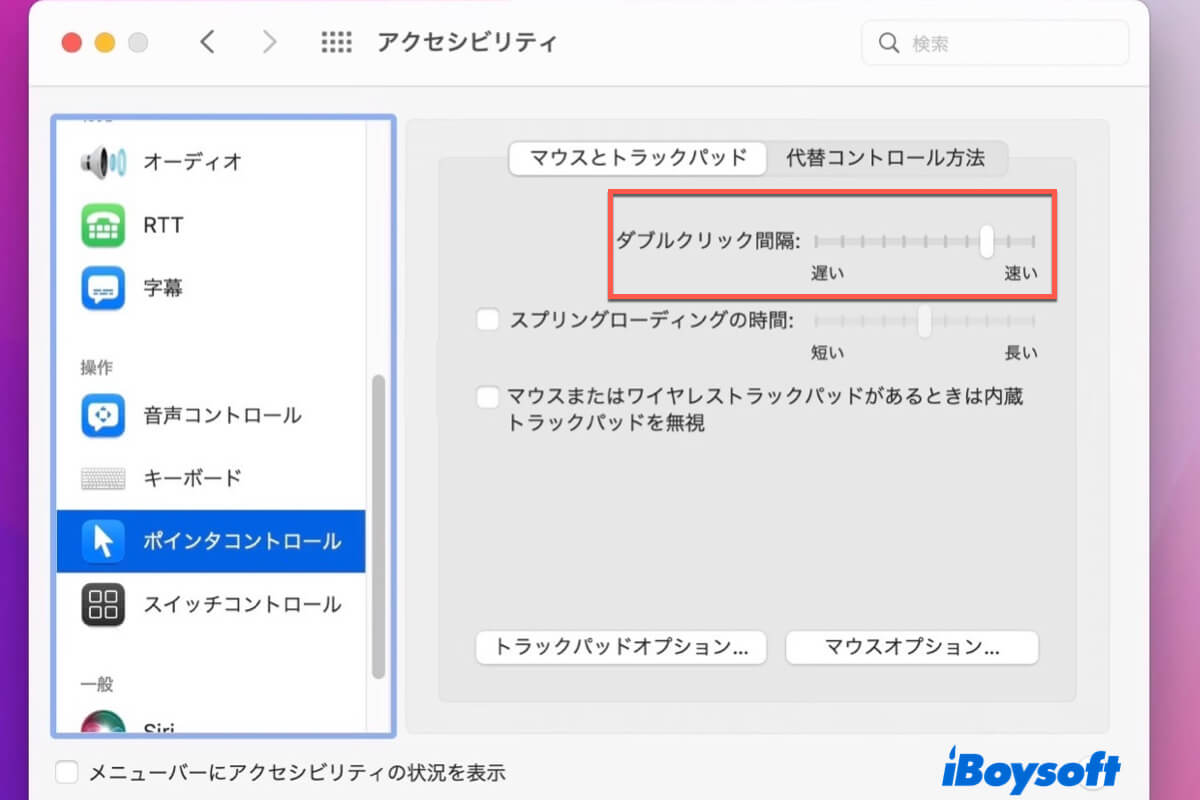
Macでのダブルクリックが機能しない問題を修正する方法を共有してください。
Macでダブルクリックが機能しない理由は?
Macのダブルクリックが機能しない問題は、通常、マウスやトラックパッドの設定に関連しています。 また、ソフトウェアの問題によってダブルクリックが誤動作することもあります。
トラックパッドやマウスのハードウェアの不具合を無視しないでください。 これらの不具合によっても、MacBook Air、MacBook Pro などでダブルクリックが機能しないことがあります。
Macでダブルクリックが機能しない場合、修正方法は?
Macのダブルクリックが機能しない原因はさまざまですので、以下の方法を試してダブルクリック機能を元に戻してください。
ダブルクリック速度を調整
通常、クリック間の時間間隔を調整するとMacでのダブルクリックが機能しない問題が解決されることがあります。
方法は次のとおりです:
- アップルメニューをクリック > システム環境設定(システム設定)をクリック > アクセシビリティをクリック。
- 左側のサイドバーからポインターコントロールを選択。
- ダブルクリック間隔の横にあるスライダーを移動して速度を調整します。
ダブルクリック速度をリセットした後、マウスまたはトラックパッドをタップして、ダブルクリック機能が正常かどうかを確認してください。
マウスの設定をリセット(Macデスクトップの場合)
マウスの設定を変更した可能性があります。そのため、マウスでダブルタップしても対象のファイルが開かなかったり、開くのが遅すぎたりします。マウスの設定を確認してリセットすると、Mac のダブルクリックが機能しない問題を解決できます。
- Appleメニューを開く > システム環境設定(システム設定)を開く > マウスを開く。
- ダブルクリックの間隔を速いに調整し、左を主ボタンとして設定したかどうかを確認してください。
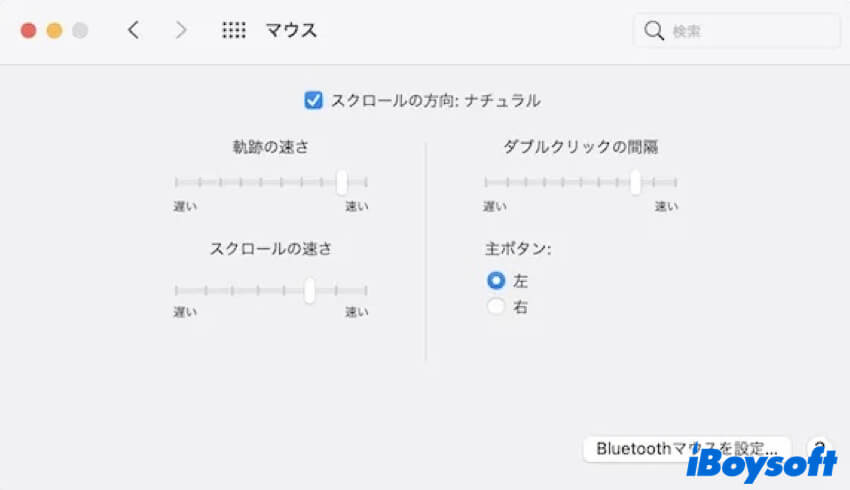
Macを再起動
Macでダブルクリックがまだ機能しない場合、不明なソフトウェアの不具合によってブロックされている可能性があります。Macを再起動してOSを元の状態にリフレッシュすることができます。その後、Magic Mouseやトラックパッドでダブルタップして、フォルダを開けるかどうかを確認してください。
マウスまたはトラックパッドを確認
おそらく、Appleマウスが全く機能していないため、Macのダブルクリックが機能しないことが起こっています。マウスのスイッチを切ってから入れることを試してみてください。無線Appleマウスの場合は、MacでBluetoothを再度有効にして、Magic MouseをMacと再ペアリングしてください。有線マウスの場合は、マウスをMacの別のポートに接続してください。これらのトリックが何も助けにならず、マウスがMacで機能しない場合は、新しいものに交換してみてください。
MacBook を使用している場合、トラックパッドが機能していないとダブルクリックが実行されない可能性があります。システム環境設定でトラックパッドの設定をリセットし、NVRAMをリセットしてトラックが機能するかどうかを確認してください。それでも動作しない場合は、MacBookを修理に出す必要があります。
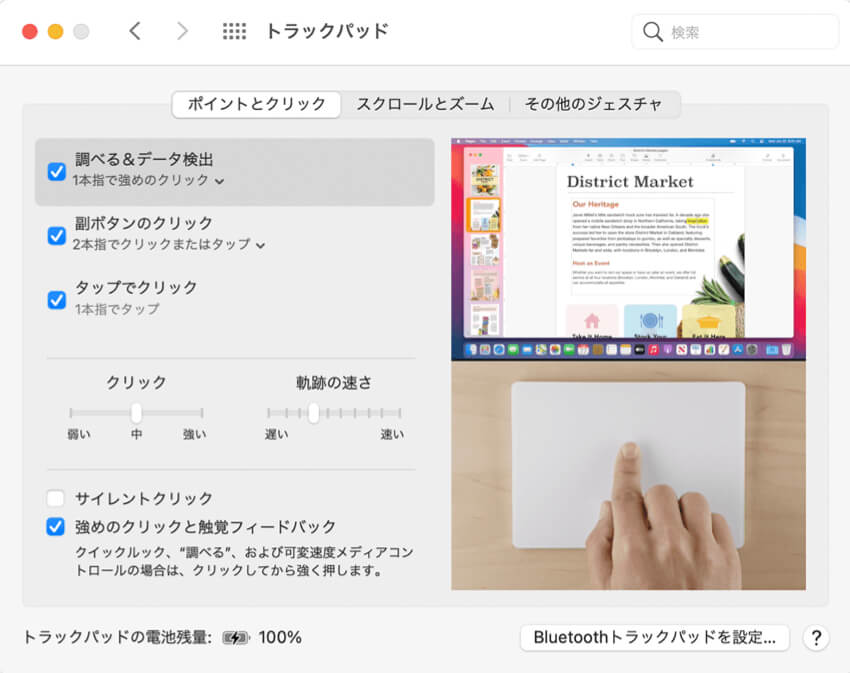
Macをアップデート
一時的なシステムエラーにより、MacBook のダブルクリックが機能しなくなることがあります。これは通常、macOS のアップデート後に発生します。最新のマイナーアップデートが利用可能な場合は、Mac をアップデートできます。
この投稿が、Mac のダブルクリックが機能しない問題を解決するのに役立つと思われる場合は、他の人と共有してください。
Macのダブルクリックが機能しないに関するFAQ
- Q1. Macのクリックが機能しないのを修正する方法は?
-
A
Appleメニューに移動して、システム環境設定をクリックし、マウス(またはトラックパッド)のクリック設定を確認してリセットします。また、システム環境設定のアクセシビリティに移動して、ポインターコントロールの設定を確認および調整します
- Q2. MacBook Proでタップクリックを有効にする方法は?
-
A
Appleメニューをクリックし、システム環境設定(システム設定)を開き、トラックパッドでポイント&クリックをクリックします。セカンダリクリックやタップしてクリックする設定を確認してリセットします。また、クリック下のスライダーを動かしてクリック速度を調整します